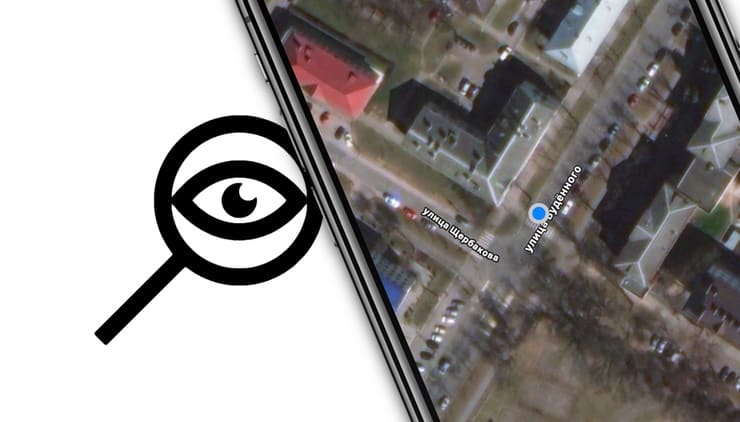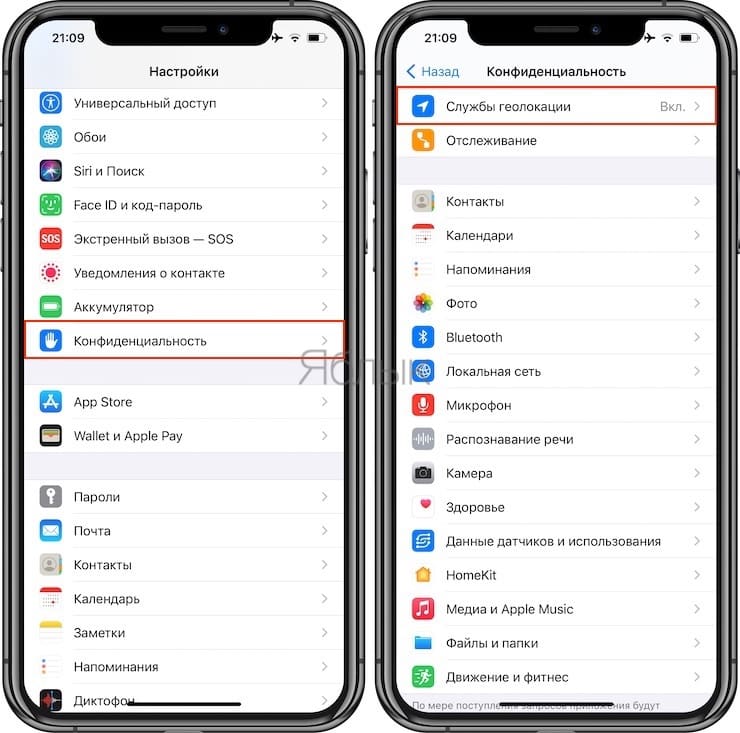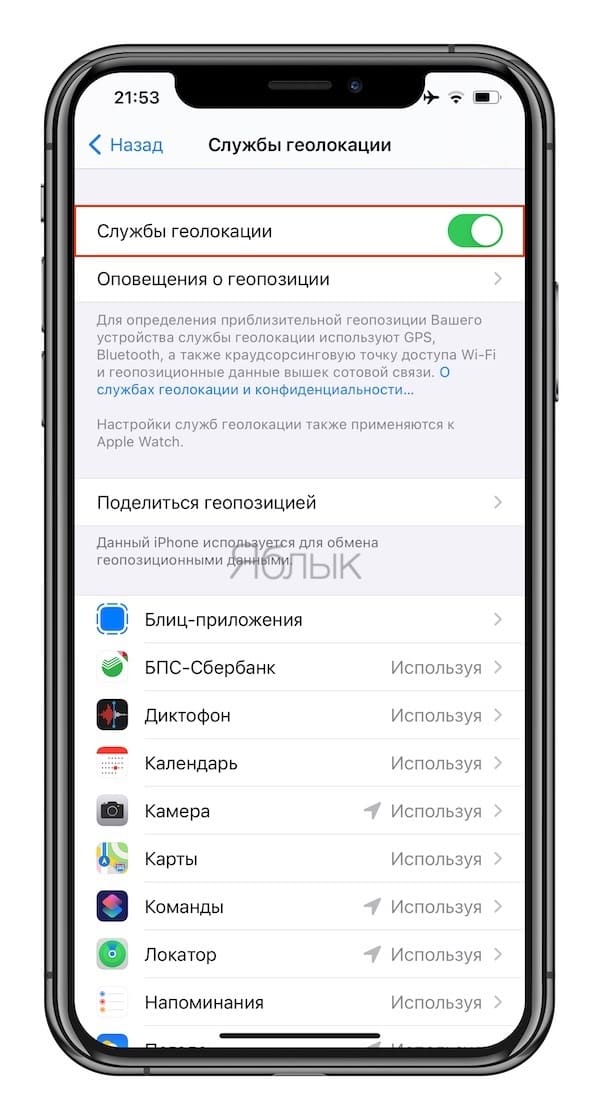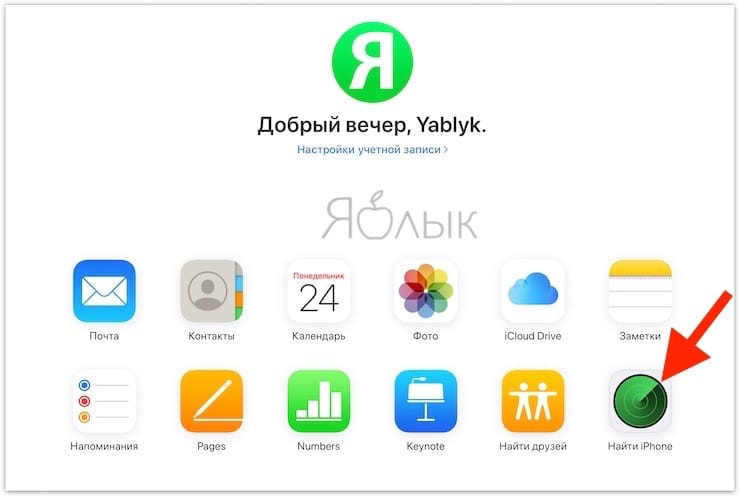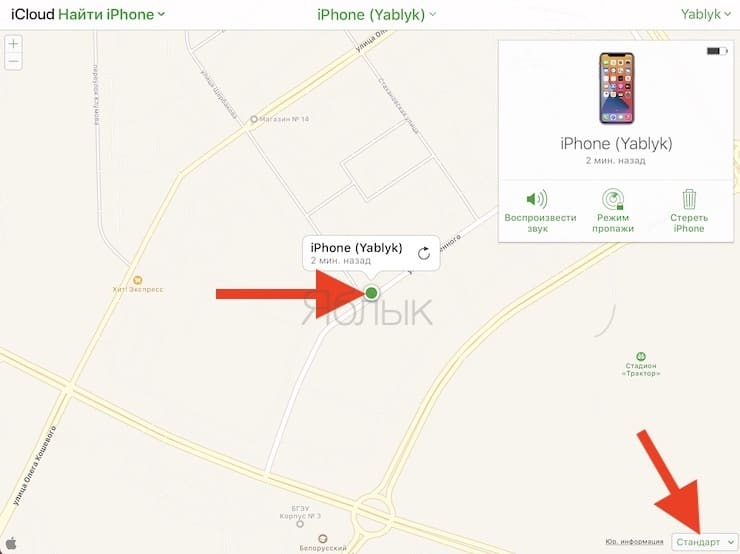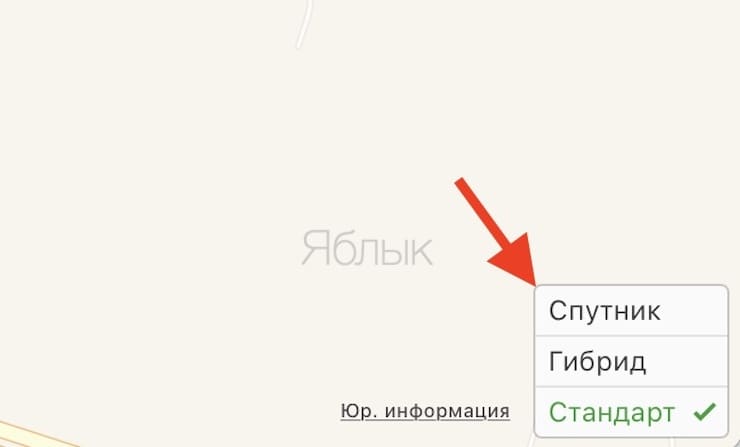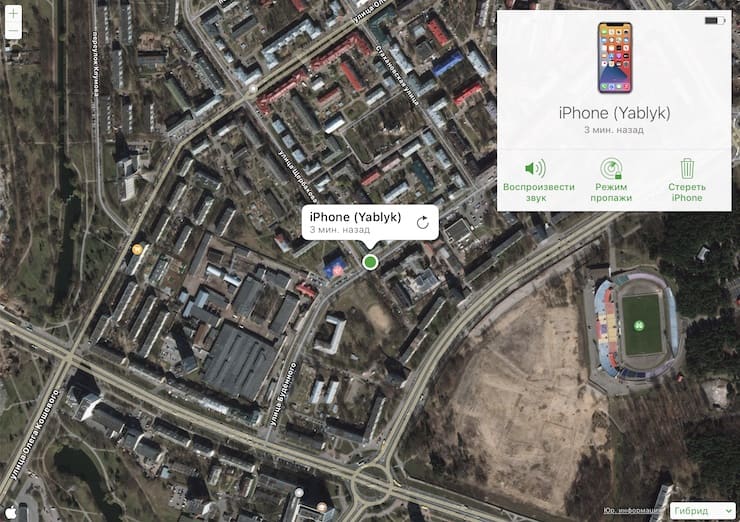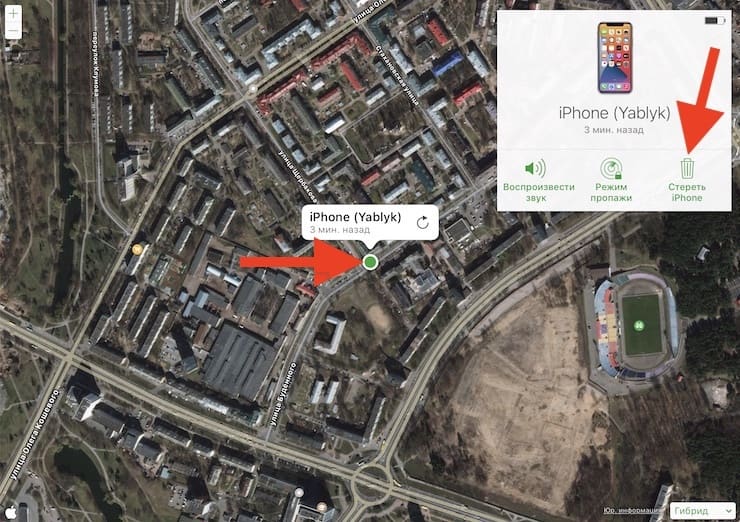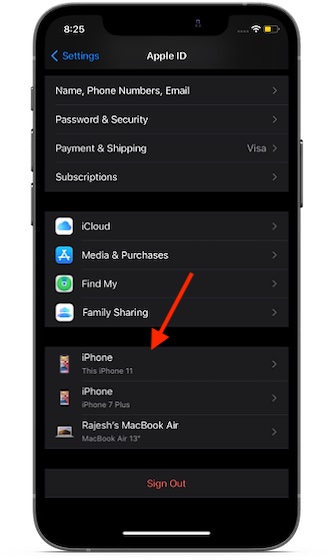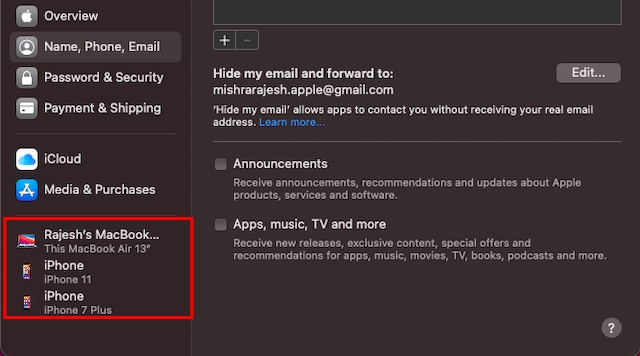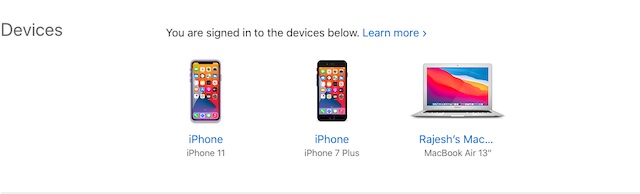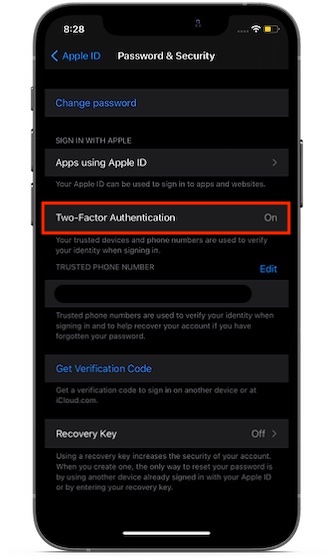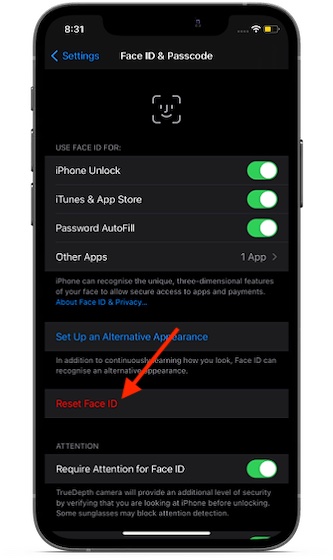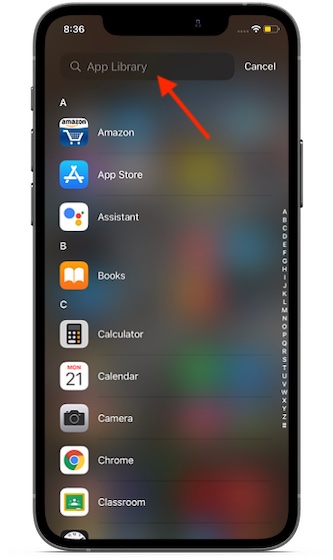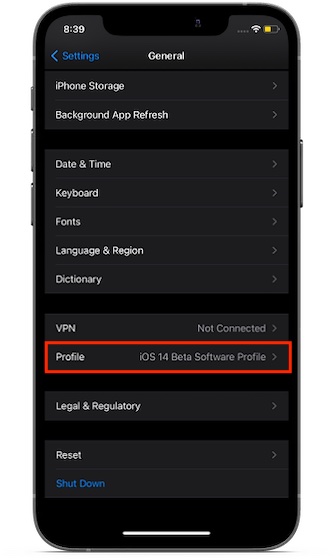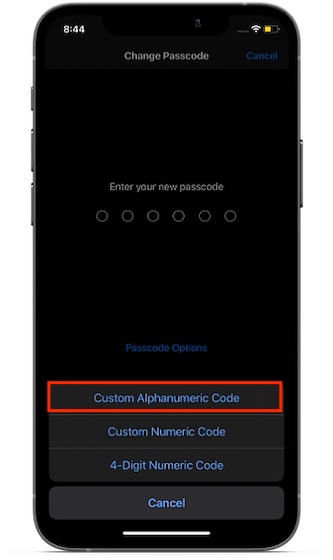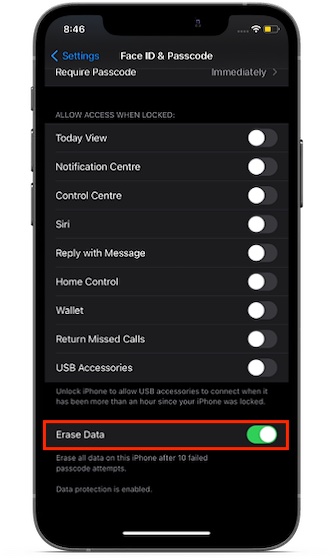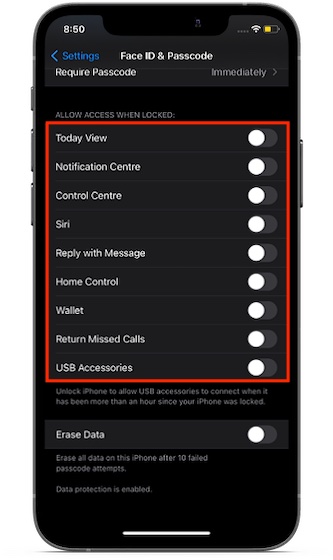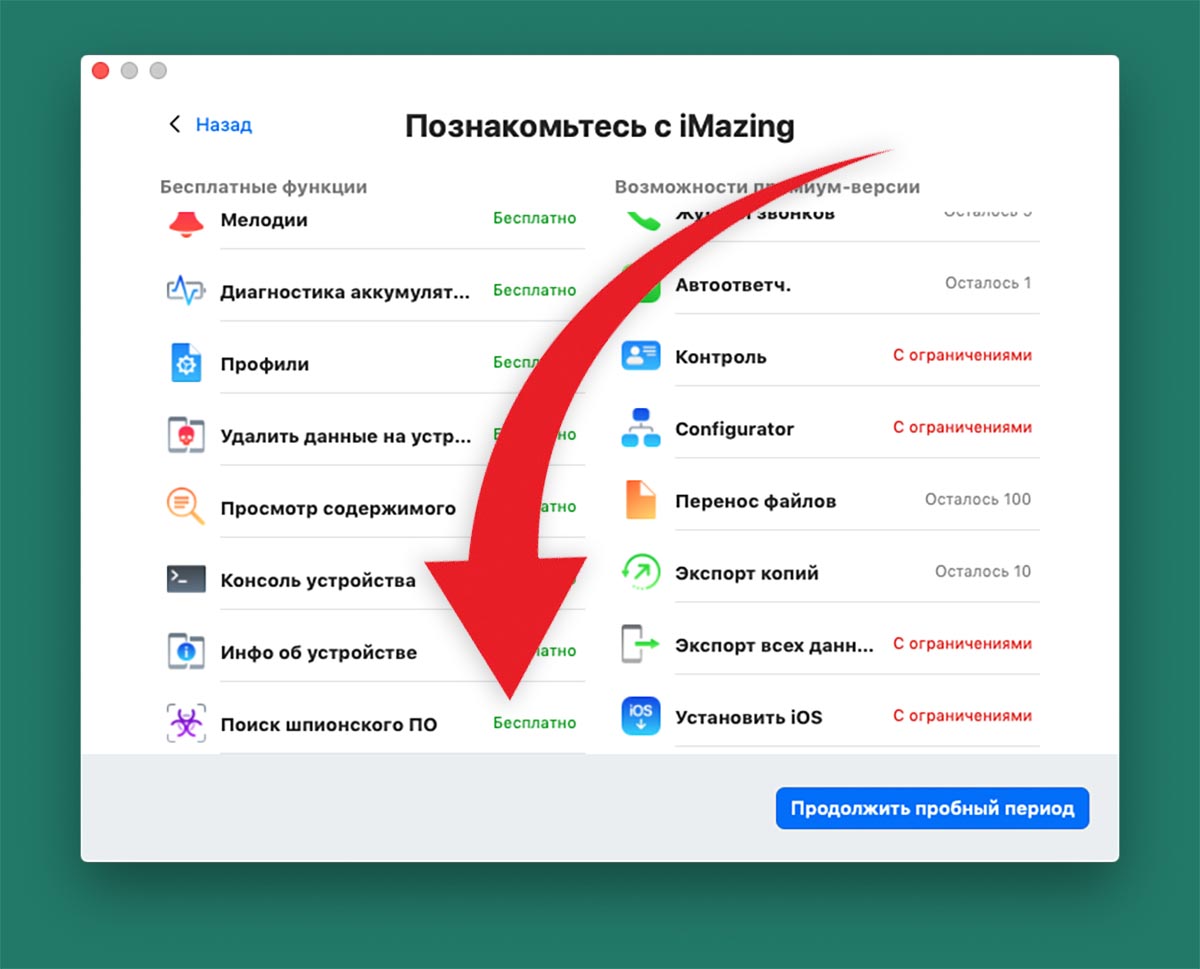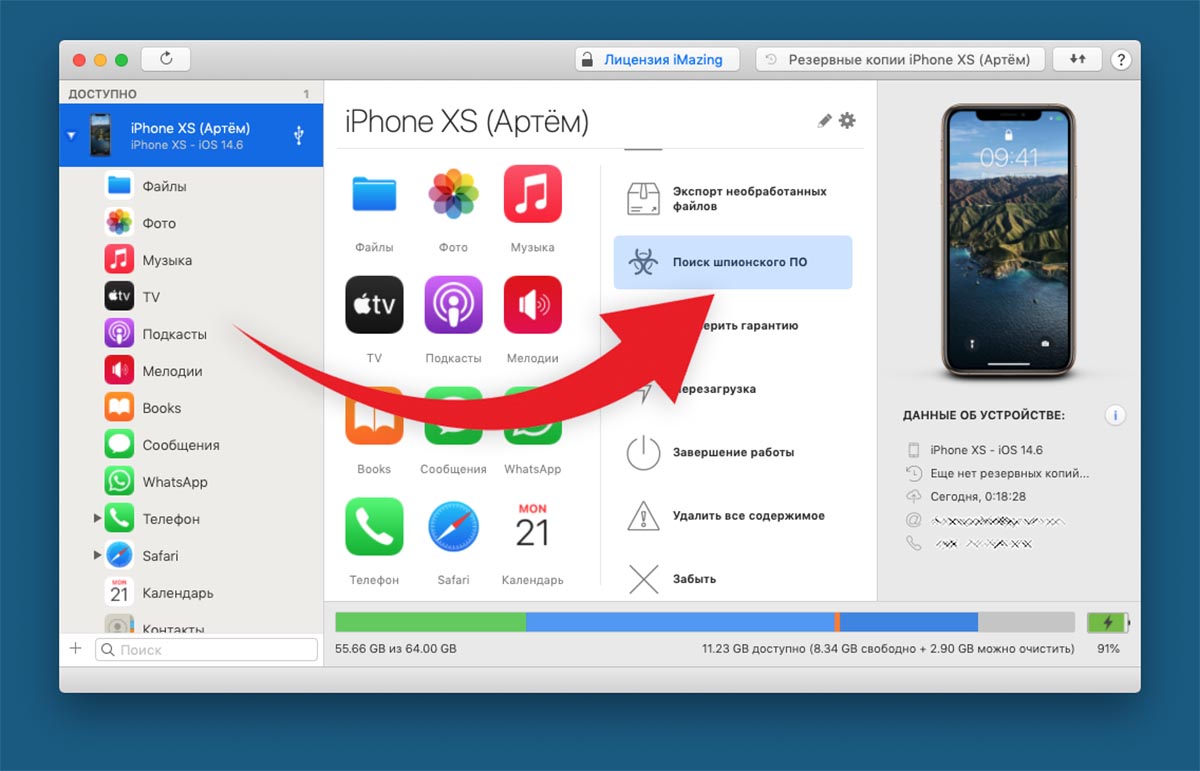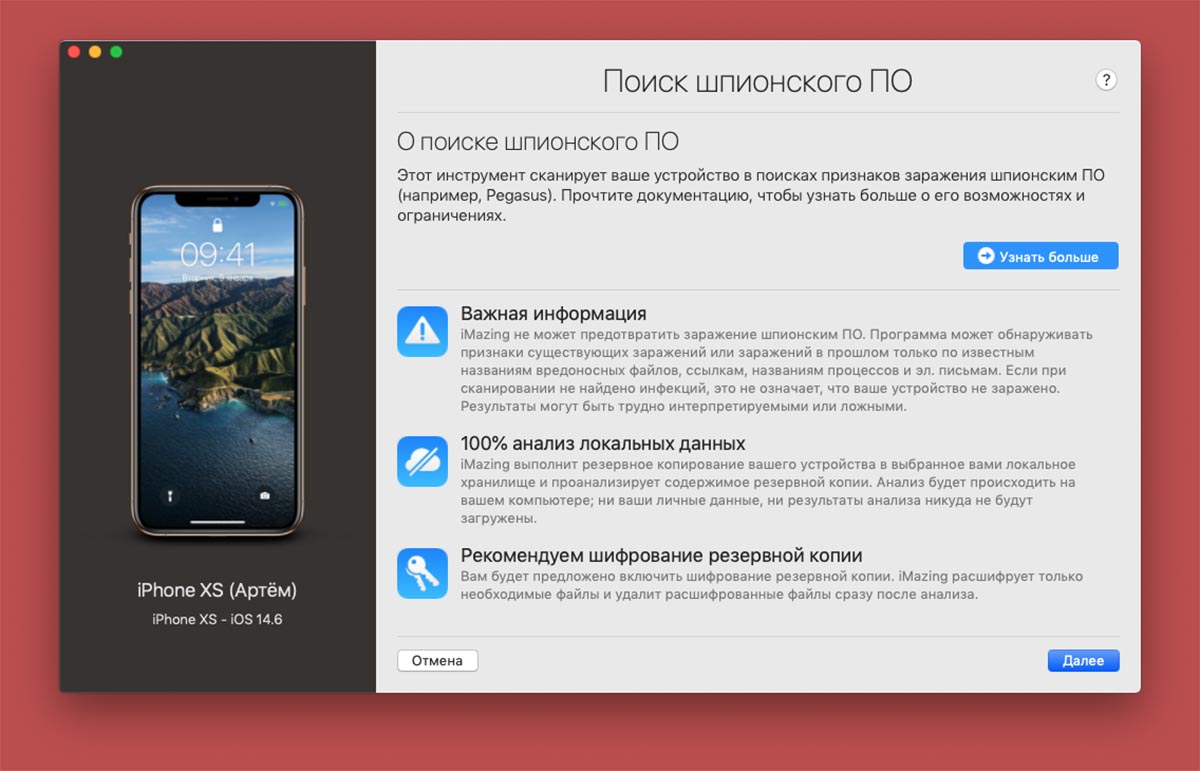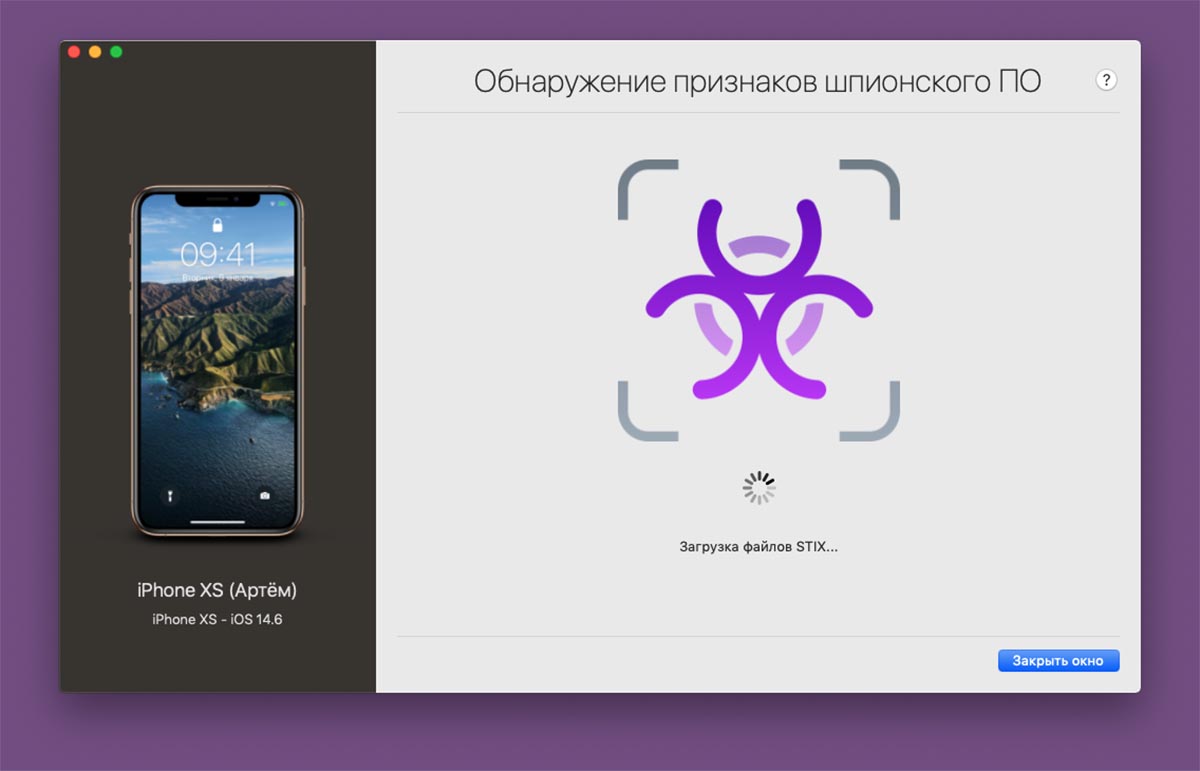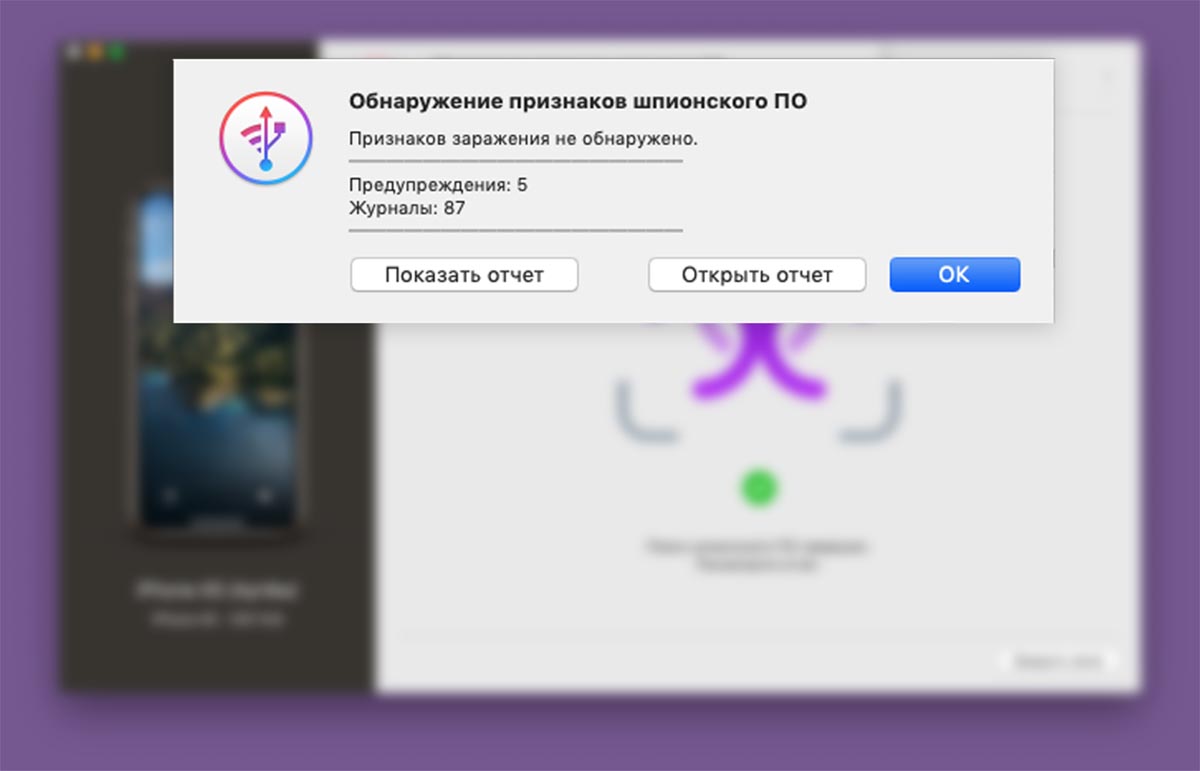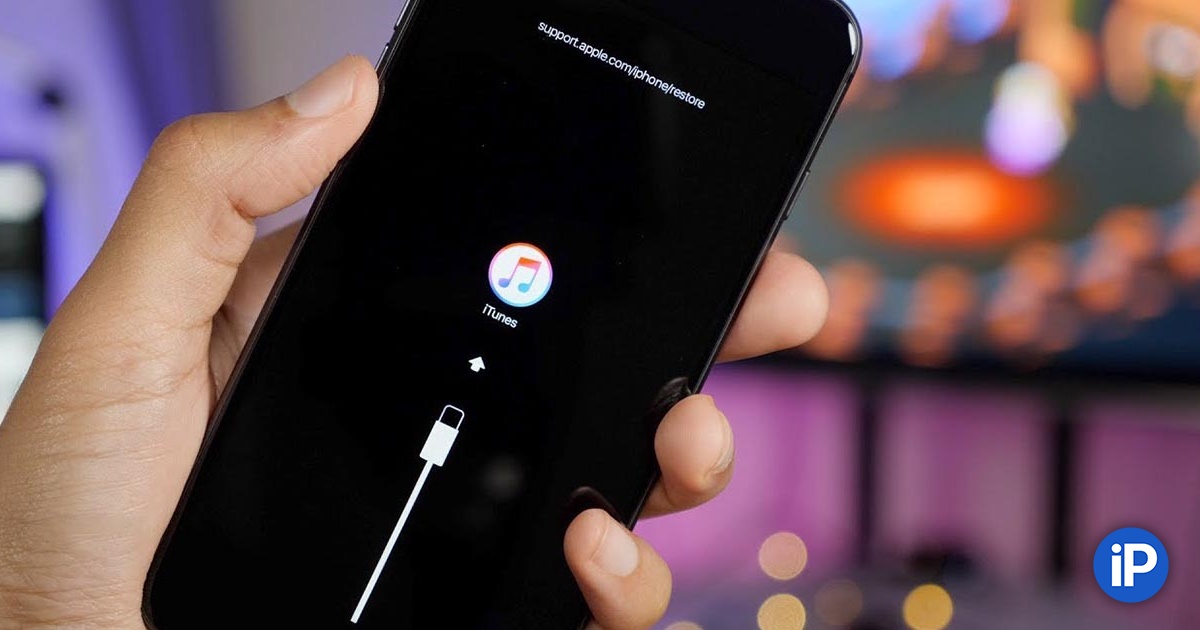- Как следить за человеком, которому подарили iPhone
- Каким образом за мной могут следить при помощи iPhone?
- На сайте icloud.com
- В приложении Локатор
- Как запретить следить за мной при помощи iPhone
- Как проверить, у кого есть доступ к вашему iPhone и учетной записи Apple
- Проверьте, у кого есть доступ к вашему iPhone и учетной записи Apple
- Просмотр того, какие устройства связаны с вашим Apple ID на iPhone, iPad и Mac
- Проверьте, есть ли на вашем устройстве неожиданная настройка альтернативного лица / Touch ID
- Просмотрите все установленные приложения и удалите те, которые вы не узнаете
- Удалить неизвестные профили конфигурации
- Дополнительные советы по защите вашего iPhone и iPad от несанкционированного доступа
- Возьмите под свой контроль доступ к своему устройству, чтобы предотвратить нечестную игру
- Как обнаружить и удалить шпионское ПО на iPhone. Можно найти даже вирус Pegasus
- Как работает Pegasus и подобное ПО
- Можно ли обнаружить вредоносное ПО на iPhone
- Как узнать, заражен ли ваш iPhone
- Что делать в случае заражения iPhone
Как следить за человеком, которому подарили iPhone
Все уже привыкли к тому, что «Яндекс», Google и Apple следят за нами. Они уверяют, что делают это из лучших побуждений – чтобы предлагать нам более качественные рекламные продукты. Другое дело, когда ваши родные, парень или знакомый постоянно пытаются выследить ваши перемещения при помощи iPhone. Как они это делают, и как это запретить?
В большинстве случаев вместе с подаренным iPhone вам сразу вручают и созданный (при вашем участии или без вашего участия) Apple ID. Как правило, девушки и дети на это редко обращают внимание. Так вот имейте ввиду, что лица, имеющие доступ к вашей учетной записи Apple ID могут в любое время подсматривать за вашим перемещением. Многим это не нравится.
Многие молодые люди, а также родители специально дарят своим девушкам (детям) iPhone, привязанный к своему (или специально созданному) Apple ID с целью слежки.
Естественно, эта возможность окажется очень полезной для контроля пожилых родителей или детей школьного возраста.
Каким образом за мной могут следить при помощи iPhone?
На сайте icloud.com
Все очень просто. На iPhone в приложении Настройки есть раздел Локатор, в котором имеется пункт Найти iPhone. Именно эта опция и позволяет лицам, имеющим доступ к вашему Apple ID, получать данные о местонахождении.
Кроме того, имеется и еще одно условие — на устройстве должна быть включена Геолокация (Настройки → Конфиденциальность → Службы геолокации).
Если оба условия выполены, то посмотреть информацию о расположении пользователя не составит особого труда, для этого необходимо:
1. Зайти с любого компьютера, смартфона или планшета на сайт icloud.com.
2. Ввести Apple ID и пароль.
3. Нажать на приложение Найти iPhone.
4. В правом нижнем углу выбрать вариант Гибрид, в случае, если в вашем регионе карты Apple еще не прорисованы детально.
Все! Зеленый кружок на карте, это вы, точнее ваш iPhone.
Более того, человек, который подарил вам телефон со специально созданным для вас аккаунтом Apple ID, при желании легко может превратить iPhone в «кирпич» (он может удаленно стереть все данные со смартфона и заблокировать его).
Для этого достаточно нажать «Зеленый кружок», затем на «i» и в появившемся окне выбрать вариант Стереть iPhone.
Такой смартфон сможет восстановить только сам злоумышленник. Вот реальный пример такой истории.
В приложении Локатор
Также, наблюдать за вами позволяет приложение Локатор, которое может быть настроено на iPhone за считанные минуты, например, когда вы оставили телефон знакомому и вышли. Работу приложения Локатор мы подробно описали в этой статье.
Как запретить следить за мной при помощи iPhone
1. Самое главное — у вас должен быть собственный Apple ID (инструкция по созданию), данные которого не знает никто кроме вас. Это идеальный вариант.
2. Можно изменить пароль от существующего Apple ID, но при этом вы должны быть уверены, что ваш друг или родители не смогут восстановить его снова. Сбросить (восстановить) пароль от Apple ID можно при помощи контрольных вопросов (они задаются при регистрации Apple ID, но могут быть изменены в любое время), при помощи e-mail или обращения в техподдержку Apple.
3. Отключение функции Геолокации (Настройки → Конфиденциальность → Службы геолокации) и службы Найти iPhone (Настройки → Ваше имя → Локатор) также сделает слежку через сайт icloud.com невозможной. Однако стоит учитывать, что в случае отключения служб геолокации вы не сможете, например, пользоваться навигацией или отследить месторасположение смартфона при утере.
4. Если ваш Apple ID был добавлен в Семейный доступ (например, тем человеком, который подарил вам iPhone), проверьте, делитесь ли вы с ним геопозицией. Если да, то при желании, это можно запретить по пути Настройки → Apple ID (Ваше имя) → Локатор → Семья или Друзья (см. скриншоты ниже).
Для этого в списке пользователей выберите того, с кем вы делитесь геопозицией и отключите опцию.
Источник
Как проверить, у кого есть доступ к вашему iPhone и учетной записи Apple
Еще одна попытка безопасности и конфиденциальности Apple выпустила руководство на 20 страниц описание мер, которые следует предпринять для защиты вашего iPhone, iPad и Mac. Если вас беспокоит безопасность вашего iDevice, включая личные данные, или вы хотите еще больше усилить защиту от несанкционированного доступа, к руководству стоит внимательно изучить. Среди нескольких мер безопасности, которые привлекли мое внимание, есть контрольный список, в котором рассказывается о том, как проверить, есть ли у кого-нибудь доступ к вашему iPhone, iPad и учетной записи Apple. Следуйте инструкциям, чтобы быстро проверить безопасность устройства, а также предпринять быстрые действия для блокировки несанкционированного доступа.
Проверьте, у кого есть доступ к вашему iPhone и учетной записи Apple
Apple предлагает несколько способов повысить безопасность и конфиденциальность вашего iDevice. В любое время, когда вы чувствуете угрозу, вы можете запустить проверку безопасности, чтобы выявить виновника. Если быть более точным, все дело в выявлении обычных подозреваемых, таких как вредоносные профили, пользовательские приложения, и обеспечении включения дополнительных уровней защиты. С учетом сказанного, приступим!
Просмотр того, какие устройства связаны с вашим Apple ID на iPhone, iPad и Mac
Самое первое, что мы собираемся сделать, — это проверить, какие устройства связаны с Apple ID. Связав устройство с учетной записью iCloud, любой может получить доступ к синхронизированным данным. Поэтому убедитесь, что ни одно устройство не синхронизировано с вашей учетной записью iCloud.
Запустите приложение «Настройки» на вашем iPhone или iPad -> ваш профиль / аватар. Теперь прокрутите вниз под разделом «Семейный доступ».
Запустите Системные настройки на вашем Mac. (Или щелкните меню Apple в верхнем левом углу экрана и выберите «Системные настройки».) Щелкните Apple ID. На следующем экране вы должны увидеть список всех связанных устройств на боковой панели.
Откройте веб-браузер и перейдите на appleid.apple.com. Затем войдите в свою учетную запись, коснитесь / щелкните конкретное устройство и удалите его, если вы больше не хотите, чтобы оно было связано с вашим Apple ID.
Если вас беспокоит безопасность вашего Apple ID, я бы порекомендовал вам включить двухфакторную аутентификацию. Когда двухфакторная аутентификация включена, ваша учетная запись получает дополнительный уровень защиты, который запрашивает подтверждение каждый раз, когда кто-либо пытается войти в учетную запись. Чтобы еще больше повысить безопасность вашей учетной записи, 2FA отправляет проверочный код только на доверенное устройство.
Чтобы включить его, перейдите в приложение «Настройки» -> «Профиль» -> «Пароль и безопасность» -> «Двухфакторная аутентификация». Теперь следуйте инструкциям, чтобы включить его.
Проверьте, есть ли на вашем устройстве неожиданная настройка альтернативного лица / Touch ID
Еще один параметр безопасности, который вы должны проверить, — это альтернативная настройка Face или Touch ID. Возможно, кто-то получил доступ к вашему iPhone и настроил разблокировку по лицу / отпечатку пальца, чтобы получить доступ к вашему устройству и подглядывать за вашими личными фотографиями и заметками. Перейдите в приложение «Настройки» -> «Face / Touch ID». Если есть альтернативная разблокировка по лицу или настройка отпечатка пальца, удалите ее.
Просмотрите все установленные приложения и удалите те, которые вы не узнаете
С точки зрения безопасности всегда лучше отслеживать все приложения, которые были установлены на вашем iPhone. Зная тот факт, что пользовательскими приложениями можно управлять для доступа к конфиденциальным данным, вы всегда должны остерегаться их, убедившись, что они не существуют на вашем устройстве iOS.
Благодаря App Library стало довольно легко получить доступ к определенным приложениям на устройстве. Все приложения сгруппированы по разным категориям, таким как развлечения, игры и продуктивность, поэтому вы можете легко найти определенный тип приложения. Более того, вы также можете просмотреть их в виде списка, просто нажав на панель поиска, чтобы просмотреть все установленные приложения.
- Ни для кого не секрет, что устаревшие приложения уязвимы для взлома и даже создают множество проблем, таких как разряд батареи и замедление работы устройства. Следовательно, вам следует постоянно обновлять приложения. iOS позволяет обновлять приложения как вручную, так и автоматически.
- Вы можете перейти в App Store -> Профиль, а затем обновить все приложения сразу. Если вы хотите обновлять приложения автоматически, перейдите в приложение «Настройки» -> «Магазин приложений». В разделе «Автоматические загрузки» включите переключатель «Обновления приложений».
Удалить неизвестные профили конфигурации
Компании и образовательные учреждения используют инструменты управления мобильными устройствами и профили устройств для управления устройствами и даже доступа к данным. Хотя никто не может спорить с удобством использования MDM и профилей устройств, было множество случаев, когда они использовались для доступа к данным и информации о местоположении на устройстве. Поэтому вам необходимо убедиться, что на вашем iPhone или iPad не установлены неизвестные профили конфигурации.
Чтобы удалить профиль или конфигурацию MDM с вашего iPhone, iPad или iPod touch: перейдите в приложение «Настройки» -> «Основные» -> «Профили и управление устройством». Теперь выберите профиль и нажмите Удалить профиль. После этого перезагрузите ваше устройство.
Чтобы удалить профиль с Mac: перейдите в «Системные настройки» и нажмите «Профили». Затем щелкните подозрительный профиль, а затем нажмите кнопку «Удалить» (-) под списком профилей. После этого нажмите «Удалить» еще раз, чтобы подтвердить удаление. После этого перезагрузите Mac (щелкните меню Apple и выберите «Перезагрузить»).
Дополнительные советы по защите вашего iPhone и iPad от несанкционированного доступа
iOS предлагает несколько способов защитить ваше устройство iOS от несанкционированного доступа. Есть три важных функции безопасности, на которые я хотел бы обратить ваше внимание.
Установите буквенно-цифровой код доступа: перейдите в приложение «Настройки» -> Face / Touch ID -> Изменить пароль -> Параметры пароля -> Пользовательский буквенно-цифровой код доступа.
Автоматическое стирание данных с вашего iPhone после 10 неудачных попыток ввода пароля: приложение «Настройки» -> «Face / Touch ID» -> «Стереть данные».
Безопасный экран блокировки: приложение «Настройки» -> Face / Touch ID. В разделе «Разрешить доступ при блокировке» выключите переключатели рядом с представлением «Сегодня», центром уведомлений, центром управления, Siri, воспроизведением с сообщением, управлением домом, кошельком, ответом на пропущенные вызовы, чтобы защитить экран блокировки вашего iPhone.
Более того, есть также возможность заставить iPhone запрашивать пароль, чтобы позволить USB-аксессуарам подключаться, когда прошло более часа с момента блокировки вашего iPhone.
Возьмите под свой контроль доступ к своему устройству, чтобы предотвратить нечестную игру
Вот так! Таким образом, вы можете повысить безопасность своего iDevice, чтобы заблокировать несанкционированный доступ. Это просто проверка основ и обеспечение активности всех разработанных мер безопасности. Теперь, когда вы знаете, как защитить свое устройство, воспользуйтесь советами по обеспечению безопасности вашей личной информации.
Вы также можете прочитать эти статьи о конфиденциальности iOS 14:
Кстати, у вас есть вопросы или отзывы? Обязательно снимайте в комментариях ниже.
Источник
Как обнаружить и удалить шпионское ПО на iPhone. Можно найти даже вирус Pegasus
Вы, скорее всего, уже слышали об опасном шпионском ПО Pegasus, которое позволяет третьим лицам получать доступ к переписке, сообщениям и контенту на зараженных смартфонах и планшетах Apple. Масштабное исследование организации Amnesty International позволило выявить такое программное обеспечение на смартфонах более 50 тысяч журналистов и политических деятелей в разных странах.
Эксперты и аналитики после этого ополчились против Apple, обвиняя компанию в намеренном создании потенциально опасных уязвимостей, которые можно использовать для взлома и слежки за смартфонами на базе iOS. Представители компании разработчика данного ПО подтвердили факт сотрудничества с правительствами некоторых стран и заявили, что простым пользователям айфонов ничего не угрожает.
С другой стороны никто точно не знает, как могут использовать данное ПО его покупатели и чьи именно гаджеты они могут заразить для удаленного сканирования и слежки. Даже в Apple попытались всячески успокоить покупателей яблочной техники, но неприятный осадок и разного рода опасения после таких скандалов остаются.
Как работает Pegasus и подобное ПО
После многочисленных скандалов вокруг сливающих данные пользователей мессенджеров и социальных сетей разработчики были вынуждены закрыть ряд дыр и уязвимостей, которые чаще всего использовались третьими лицами для слежки и удаленного сбора данных.
После этого, нуждающиеся в новых возможностях шпионажа организации, обратили свой взор на израильскую компанию киберразведки NSO Group. Самой передовой технологий компании на данный момент является программное обеспечение Pegasus. Оно позволяет удаленно получать практически полный доступ к зараженным гаджетам.
Система перехватывает нажатие кнопок виртуальной клавиатуры (передавая все введенные жертвой данные), может передать любой контент со смартфона и даже удаленно активировать микрофон или камеру.
Разработка Pegasus ведется более пяти лет, создатели ПО вынуждены искать все новые обходные пути и дыры после каждого обновления iOS и Android. За это время утилита из простого “трояна” эволюционировала в настоящее шпионское ПО.
Если изначально утилита пыталась перехватить передаваемые и получаемые смартфоном данные, а затем по возможности расшифровывала их, то сейчас она может полностью управлять системой с правами суперпользователя со всеми вытекающими последствиями.
Раньше для активации вредоносного кода было необходимо спровоцировать цель. Пользователь смартфона должен был самостоятельно перейти по нужной ссылке из письма или сообщения. Для этого придумывали все более изощренные способы обмана и трюки. Так, например, устройство жертвы долго атаковали спамом, а затем резко предлагали отписаться от него по ссылке.
Со временем пользователи перестали реагировать на такие раздражители, делая невозможным запуск вредоносного кода на смартфоне. Разработчики смогли преодолеть этот барьер и сделали так называемый эксплойт без клика.
Такой способ взлома возможен без участия конечного пользователя и опирается исключительно на уязвимости служб обмена сообщениями. По данным Amnesty International, заражение вирусом Pegasus возможно через Gmail, Facebook, Viber, WhatsApp, WeChat и даже фирменные сервисы Apple – FaceTime и iMessage.
Аналитики утверждают, что количество уязвимостей с каждым годом только увеличивается. Происходит это из-за усложнения сервисов и добавления в них новых фишек. Такой подход позволяет хакерам найти еще больше дыр для активации вредоносного кода, чем в старых и медленно развивающихся сервисах.
За созданием ПО подобного Pegasus стоят большие деньги. За 2020 год компания NSO Group отчиталась об официальной прибыли в размере $243 млн.
Можно ли обнаружить вредоносное ПО на iPhone
Специалисты по кибербезопасности организации Amnesty International не первый год изучают работу Pegasus и других подобных вирусов. Они проверяют зараженные смартфоны жертв и анализируют способы попадания шпионского ПО в операционную систему.
Подобный анализ позволил обнаружить сходства во время фиксации вредоносных процессов, которые могут быть по-разному замаскированы в системе, но в итоге действуют одинаково. Специалисты подтвердили, что весь вредоносный код имеет стороннее происхождение и не является частью приложений или системных файлов.
Все это позволило разработчикам Amnesty выпустить набор ПО для обнаружения вируса на любом смартфоне. Система сканирует резервную копию гаджета или дамп операционной системы, пытаясь найти известные “хвосты” вируса Pegasus или других вредоносных программ на его основе.
Если будет найдено хоть одно сходство с базой уже известных частей кода Pegasus, система подтвердит наличие заражения. Предоставленный набор утилит распространяется на GitHub и имеет открытый исходный код. Однако, утилиты запускаются и работают в терминальном режиме, что делает использование ПО сложным и недоступным для большинства пользователей.
Как узнать, заражен ли ваш iPhone
К счастью, на помощь пришли разработчики давно известного стороннего файлового менеджера для iPhone – iMazing. В обновлении 2.14 они добавили возможность сканирования iPhone или iPad для обнаружения вируса Pegasus или другого ПО на его основе.
Разработчики использовали предложенный Amnesty International алгоритм, но при этом упаковали его в простой и понятный интерфейс вместо сложной терминальной настройки и ручного ввода команд.
Приложение iMazing платное, но часть фишек, анализ заражения вирусом Pegasus в том числе, доступны бесплатно. Сейчас расскажем, что нужно сделать для обнаружения вредоносного ПО.
1. Скачайте пробную версию приложения iMazing с сайта разработчика. Доступны версии для macOS и Windows.
2. Подключите iPhone к компьютеру при помощи кабеля и разблокируйте его.
3. В приложении iMazing найдите раздел Поиск шпионского ПО.
4. Запустите режим сканирования и следуйте инструкциям на экране.
Внимание! iMazing не может защитить iPhone от заражения шпионским ПО. Приложение лишь обнаруживает признаки наличия заражения. Положительные результаты сканирования не могут на 100% гарантировать отсутствие вредоносного ПО на вашем iPhone.
Данный способ сканирования полностью безопасен. Использовать его можно бесплатно и анонимно. Для загрузки тестовой версии приложения не требуется регистрации или создания учетной записи.
Проверка осуществляется локально на вашем компьютере и данные не передаются на сервера iMazing.
Подключение к сети для прохождения проверки необходимо исключительно для актуализации базы IOC (индикаторов компрометации) и расшифровки сокращенных ссылок, под которыми может маскироваться вредоносное ПО.
Подробнее о конфиденциальности пользовательских данных при работе с iMazing можете прочитать здесь.
Что делать в случае заражения iPhone
Простого и быстрого способа очистить iPhone от вируса Pegasus на данный момент не существует. В случае с Pegasus вредоносный код маскируется под системные файлы и не может быть идентифицирован и удален каким-либо программным обеспечением.
Избавиться от шпионского кода можно только полной перепрошивкой гаджета. Инструкция по полной переустановке iOS доступна на нашем сайте.
После загрузки чистой iOS на смартфоне не будет вредоносного кода, но никто не застрахован от повторного заражения. Тем более, что осуществить его можно удаленно без какого-либо участия с вашей стороны.
Для максимальной безопасности рекомендуется регулярно обновлять iOS и установленные приложения, чтобы сразу же получать “заплатки” от разработчиков для найдённых уязвимостей.
Источник